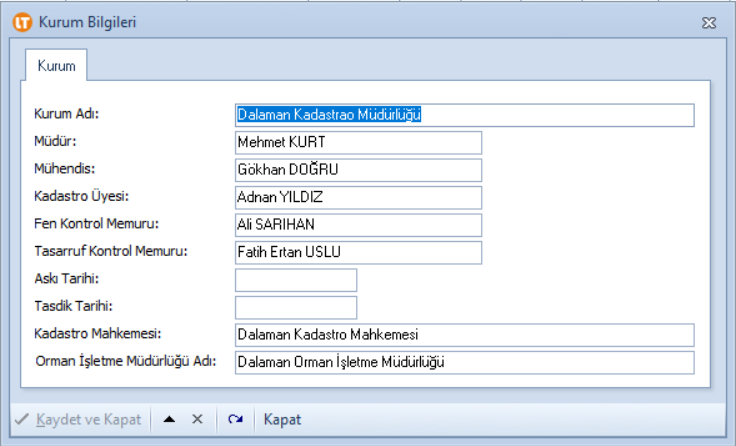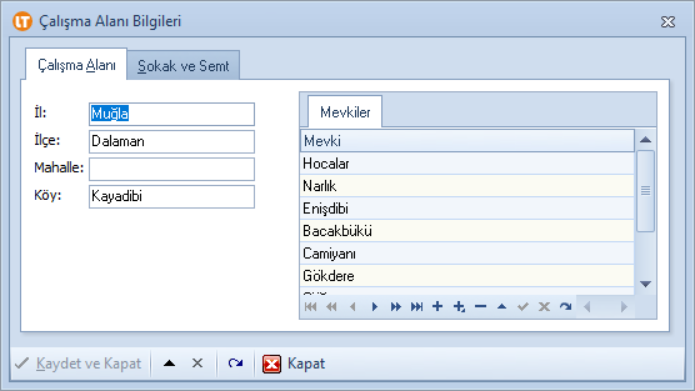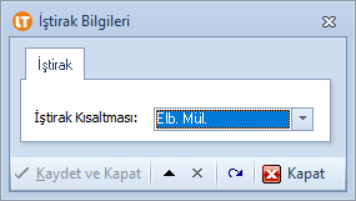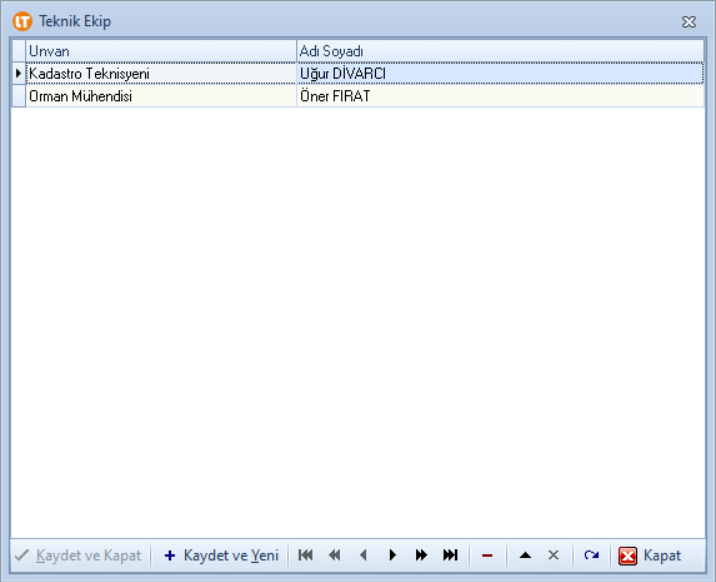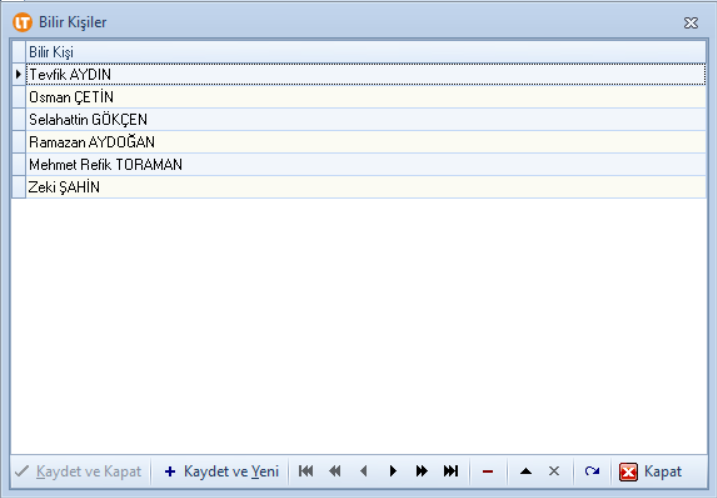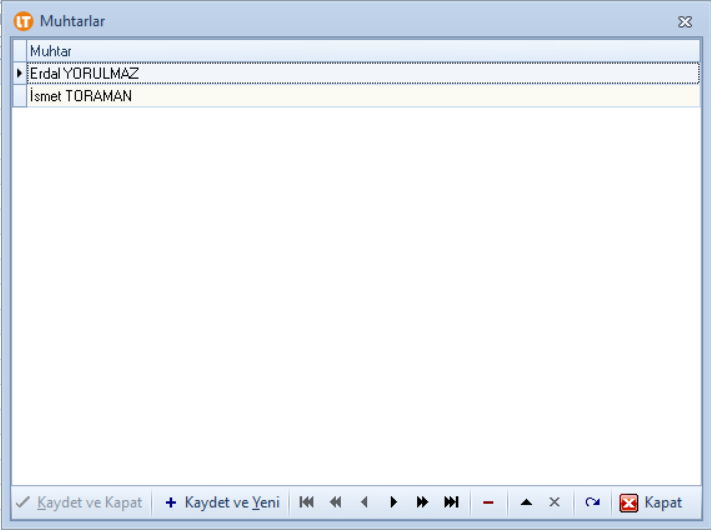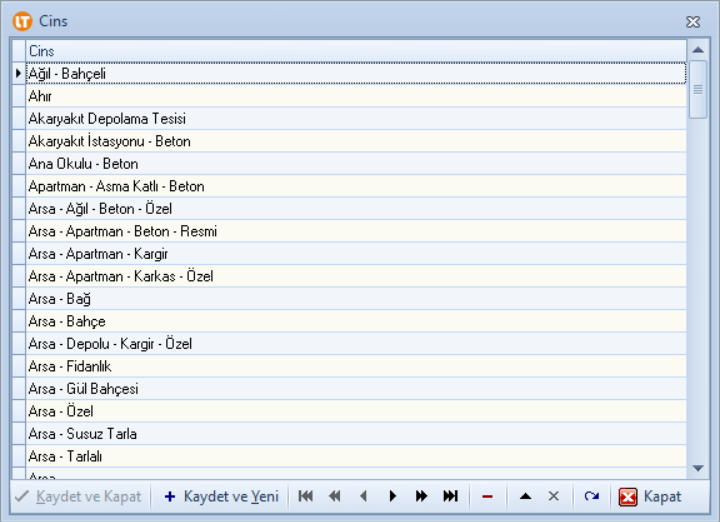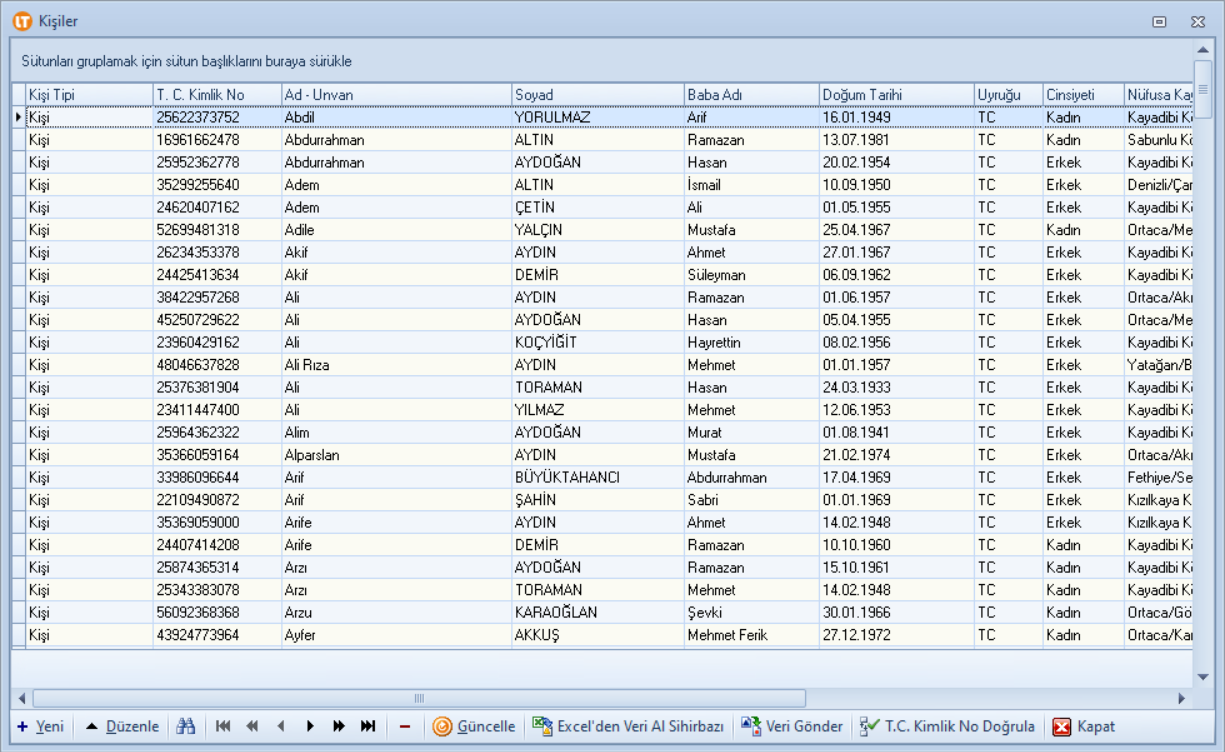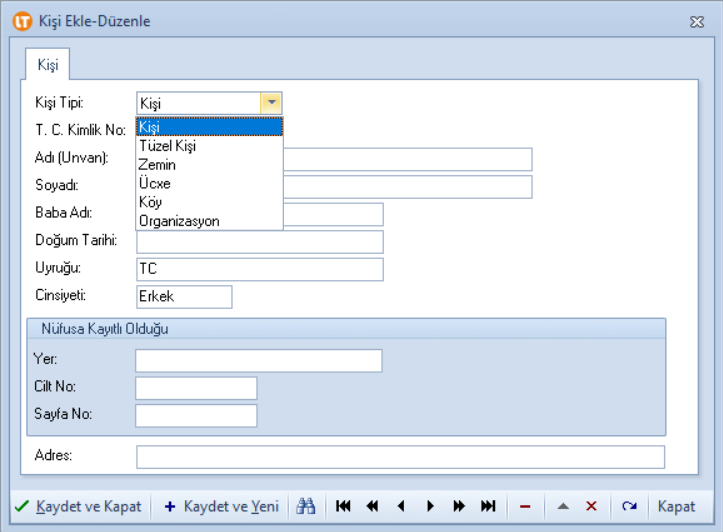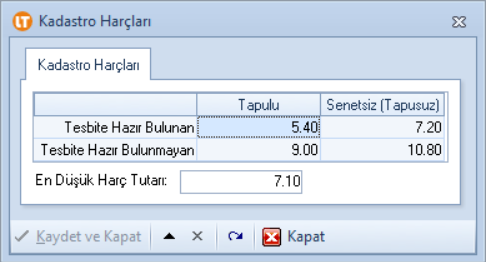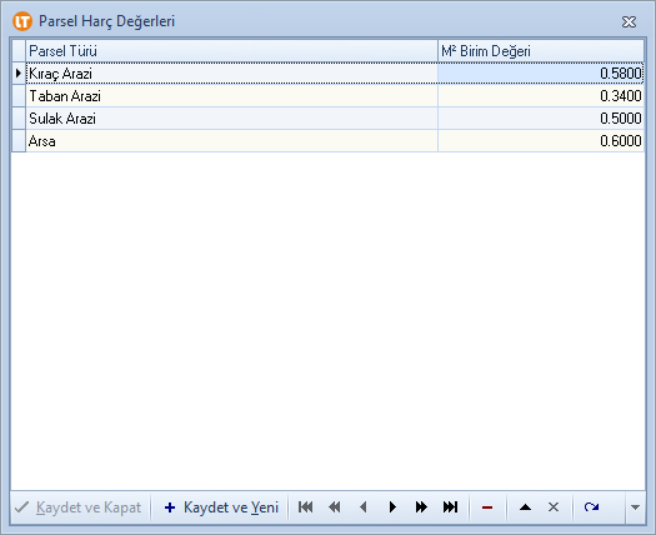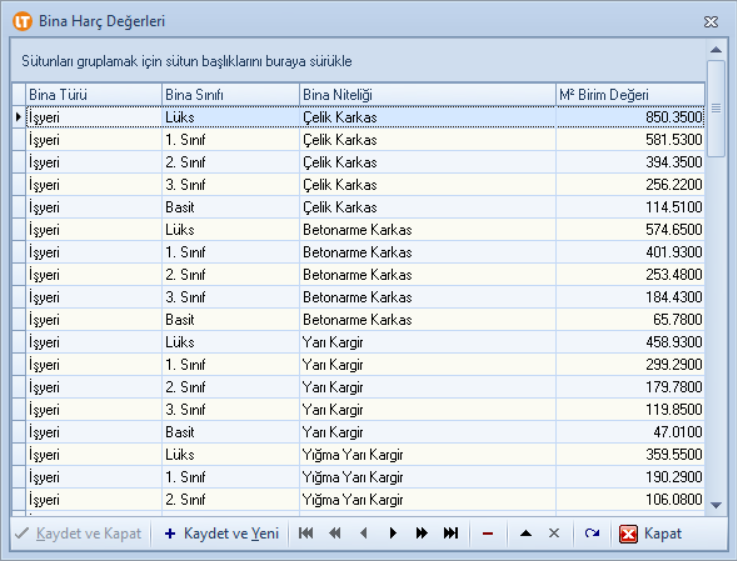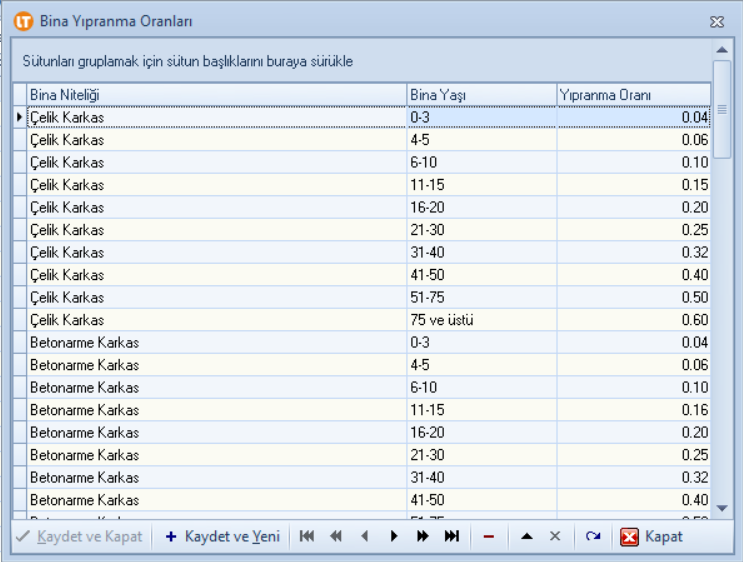Tanımlar
Kurum Bilgileri
Kadastro Müdürlüğüne ait bilgiler girilmelidir. Bu bilgiler bazı evrak, liste ve raporlarda kullanılmaktadır. Bu evrak, liste ve raporlardaki alanların boş çıkması istenmiyorsa aşağıdaki resimdeki alanlar doldurulmalıdır.
Çalışma Alanı Bilgileri
Yapılan projenin (işin) adres bilgileridir. Bir proje mahalle yada köye tanımlanır. Bu adres bilgilerden İl, İlçe ve Köy/Mahalle bilgileri doldurulmalıdır. Mevki, Sokak ve Semt bilgileri parsellere göre değiştiğinden dolayı birden fazla tanımlanır. İstenmese parsellere bilgi girişi sırasında Ada Parsel Ekle-Düzenle kartındaki ... düğmesine tıklanarak Mevki, Sokak ve Semt bilgileri eklenebilir.
Not: Hatalı yazılan bilgiler değiştirildiğinde tüm projede kullanılan alanlarda otomatik olarak güncellenir. Güncelleme sonuçlarının ekrana gelmesi için Ada Parsel Güncelle düğmesine tıklanmalıdır.
Bu bilgiler bazı evrak, liste ve raporlarda kullanılmaktadır. Bu evrak, liste ve raporlardaki alanların boş çıkması istenmiyorsa aşağıdaki resimdeki alanlar doldurulmalıdır.
İştirak Bilgileri
İştirak kısaltmasını seçebilirsiniz.
Teknik Ekip
Parsellerden sorumlu olan Teknik Ekip kadrosu girilir. İstenirse parsel bilgileri girilirken Ada Parsel Ekle-Düzenle kartındaki ... düğmesine tıklanarak tanımlanabilir.
Not: Hatalı yazılan bilgiler değiştirildiğinde tüm projede kullanılan alanlarda otomatik olarak güncellenir. Güncelleme sonuçlarının ekrana gelmesi için Ada Parsel Güncelle düğmesine tıklanmalıdır.
Bu bilgiler bazı evrak, liste ve raporlarda kullanılmaktadır. Bu evrak, liste ve raporlardaki alanların boş çıkması istenmiyorsa resimdeki alanlar doldurulmalıdır.
Bilir Kişi
Bilir Kişiler istenirse tümü tanımlanabilir. İstenirse parsel bilgileri girilirken Ada Parsel Ekle-Düzenle kartındaki ... düğmesine tıklanarak tanımlanabilir.
Not: Hatalı yazılan bilgiler değiştirildiğinde tüm projede kullanılan alanlarda otomatik olarak güncellenir. Güncelleme sonuçlarının ekrana gelmesi için Ada Parsel Güncelle düğmesine tıklanmalıdır.
Bu bilgiler bazı evrak, liste ve raporlarda kullanılmaktadır. Bu evrak, liste ve raporlardaki alanların boş çıkması istenmiyorsa resimdeki alanlar doldurulmalıdır.
Muhtar
Muhtar istenirse tanımlanabilir. Parsel bilgileri girilirken Ada Parsel Ekle-Düzenle kartındaki ... düğmesine tıklanarak tanımlanabilir.
Not: Hatalı yazılan bilgiler değiştirildiğinde tüm projede kullanılan alanlarda otomatik olarak güncellenir. Güncelleme sonuçlarının ekrana gelmesi için Ada Parsel Güncelle düğmesine tıklanmalıdır.
Bu bilgiler bazı evrak, liste ve raporlarda kullanılmaktadır. Bu evrak, liste ve raporlardaki alanların boş çıkması istenmiyorsa resimdeki alanlar doldurulmalıdır.
Cins
Projede kullanılacak Cins (Nitelik) bilgisi önceden tanımlanmıştır. Gerektiğinde kullanıcı isterse yeni Cins (Nitelik) ekleyebilir. Parsel bilgileri girilirken Ada Parsel Ekle-Düzenle kartındaki ... düğmesine tıklanarak tanımlanabilir.
Not: Hatalı yazılan bilgiler değiştirildiğinde tüm projede kullanılan alanlarda otomatik olarak güncellenir. Güncelleme sonuçlarının ekrana gelmesi için Ada Parsel Güncelle düğmesine tıklanmalıdır.
Kişiler
Parsellere eklenecek Malikler önce Kişilere eklenmelidir. Kişilere eklenen Kişi bilgisi birden fazla parselde malik bilgisi olarak kullanılabilir. Ada Parsel Ekle-Düzenle kartındaki Malik bilgilerini girerken ... düğmesine tıklanarak Kişilere Kişi Bilgisi eklenebilir.
Not: Hatalı yazılan bilgiler değiştirildiğinde tüm projede kullanılan alanlarda otomatik olarak güncellenir. Güncelleme sonuçlarının ekrana gelmesi için Ada Parsel Güncelle düğmesine tıklanmalıdır.
Kişiler kartındaki;
- Kişi bilgileri gruplanabilir. Örneğin Kişi Tipi gibi.
- Sütun başlığına tıklayarak sıralama yapılabilir. Ctrl tuşu ile sütun başlığına tıklanırsa sıralama iptal edilir.
- Kişi Ara düğmesine tıklanarak kişi araması yapılabilir.
- Güncelle düğmesi tüm Kişi listesini veritabanından günceller.
Güncelle düğmesi tıklanıldığında Kişi Listesini veritabanından tekrar yükler.
Excelden Veri Al Sihirbazı düğmesi tıklanıldığından Kişi Bilgilerini excelden programa almanızı sağlar.
Kişi Ekle Düzenle kartında Kişi Tipi olarak "KİŞİ" varsayılan olarak gelir. Farklı bir Kişi Tipi seçilebilir. Kişi Tipi "KİŞİ" seçilirse Adı, Soyadı, Baba Adı, Doğum Tarihi, Uyruğu ve Cinsiyeti bilgileri girilmesi zorunludur. Diğer Kişi Tiplerden herhangi biri seçildiğinde Adı (Unvan) bilgisinin girilmesi yeterlidir.
Kişi Tipleri (Tüzel Kişiler) Takbis projesine uygun olarak projenize eklemiş olarak gelir. Burada kullanılabilecek bütün Kişi Tipleri (Tüzel Kişiler) eklenmiştir. Kullanıcı yeni bir Kişi Tipi ekleyemez.
T.C. Kimlik No Kontrol Et düğmesine tıklandığında hata sütununda açıklamalarını yazar.
Veri Gönder düğmesine tıklandığında .XLS, .XML, .TXT, .HTML olarak kayıt eder.
Kadastro Harçları
Tapulu Tespite Hazır Bulunan, Tapulu Tespite Hazır Bulunmayan, Senetsiz(Tapusuz) Tespite Hazır Bulunan ve Senetsiz (Tapusuz) Tespite Hazır Bulunmayan bilgiler Harç Oranlarıdır. Bu Harç Oranları binde olarak girilmelidir. Bu Harç Oranları Ada Parsel Ekle-Düzenle kartındaki Oran alanında ve Toplu Harç Hesaplamadaki Oran alanında seçim yapmanızı sağlar.
Harç Tutarı ister elle tek tek yada Toplu Harç Hesaplama yapılsın Hesaplanan Harç Tutarı En Düşük Harç Tutarından düşük olamaz.
Not: Eğer En Düşük Harç Tutarı yanlış girilmiş ise değiştirildikten sonra Toplu Harç Hesaplama seçeneğinden tekrar hesaplanmalıdır.
Parsel Harç Değerleri
Bu Parsel Harç Değerleri Ada Parsel Ekle-Düzenle kartındaki Harca Esas Değer hesaplanırken H.E Değer Hesapla düğmesine tıklandığında Harca Esas Değer Hesapla Formunda Parsel Türü Seçilir. Parsel Türünün seçilmesi ile Parsel Harç Tutarının hesaplanması sağlanır. Toplu Harç Hesaplamada Parsel Türü Toplu olarak girilebilir ve yeniden hesaplanabilir.
Not: Eğer M² Birim Değeri yanlış girilmiş ise değiştirildikten sonra Toplu Harç Hesaplama seçeneğinden tekrar hesaplanmalıdır.
Bina Harç Değerleri
Bu Bina Harç Değerleri Ada Parsel Ekle-Düzenle kartındaki Harca Esas Değer hesaplanırken H.E. Değer Hesapla düğmesine tıklandığında Harca Esas Değer Hesapla Formunda Bina Türü Seçilir. Bina Türünün seçilmesi ile Bina Harç Tutarının hesaplanması sağlanır.
Bina Yıpranma Oranları
Bu Bina Yıpranma Tutarı Ada Parsel Ekle Düzenle kartındaki Harca Esas Değer hesaplanırken H.E. Değer Hesapla düğmesine tıklandığında Harca Esas Değer Hesapla Formunda Bina Yaşı Seçilir. Bina Yaşının seçilmesi ile Bina Yıpranma Tutarı hesaplanması sağlanır.